Ako určiť verziu rozhrania Microsoft .NET Framework?
Pri inštalácii rôznych hier a programov sa v pokynoch na inštaláciu uvádza verzia komponentu Microsoft .NET Framework. Ak vôbec neexistuje alebo softvér nefunguje, aplikácie nebudú schopné pracovať správne a budú sa vyskytovať rôzne chyby. Aby ste tomu zabránili, pred inštaláciou nového programu si musíte prečítať informácie o verzii .NET Framework vo vašom počítači.
Stiahnite si Microsoft .NET Framework
obsah
Ako zistím verziu rozhrania Microsoft .NET Framework?
Ovládací panel
Pozrite si verziu rozhrania Microsoft .NET Framework, ktorá je nainštalovaná v počítači prostredníctvom ovládacieho panela . Prejdite do sekcie "Odinštalovanie programu" , nájdite Microsoft .NET Framework a pozrite sa, ktoré čísla sú na konci názvu. Nevýhodou metódy je, že zoznam je niekedy zobrazený nesprávne a nie všetky nainštalované verzie sú v ňom viditeľné.
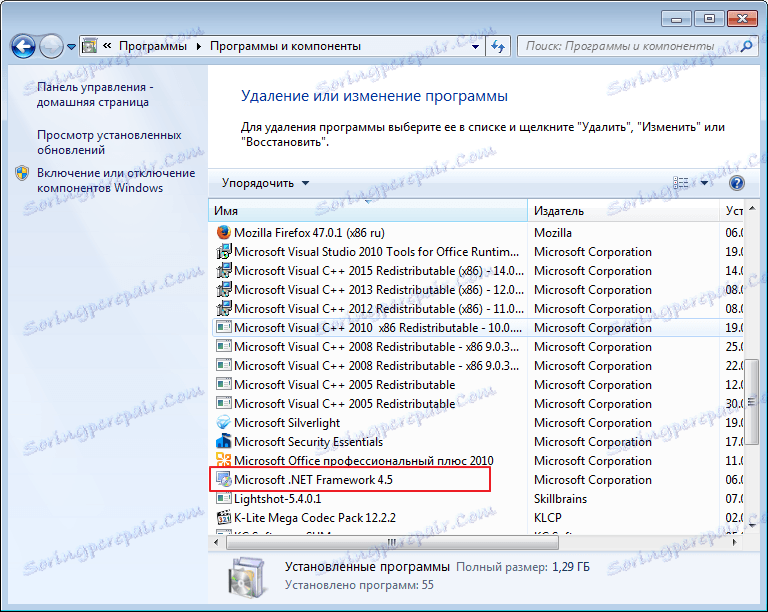
Použitie detektora verzie ASoft .NET verzie
Ak chcete vidieť všetky verzie, môžete použiť špeciálny nástroj ASoft. NET Verzia Detector. Nájdite a stiahnite si ich na internete. Spúšťaním nástroja sa systém naskenuje v automatickom režime. Po ukončení skenovania nájdete v dolnej časti okna všetky verzie Microsoft .NET Framework, ktoré sme nainštalovali, a podrobné informácie. Mierne vyššie, sú označené šedé verzie písma, ktoré nie sú v počítači, a všetky sú nainštalované.
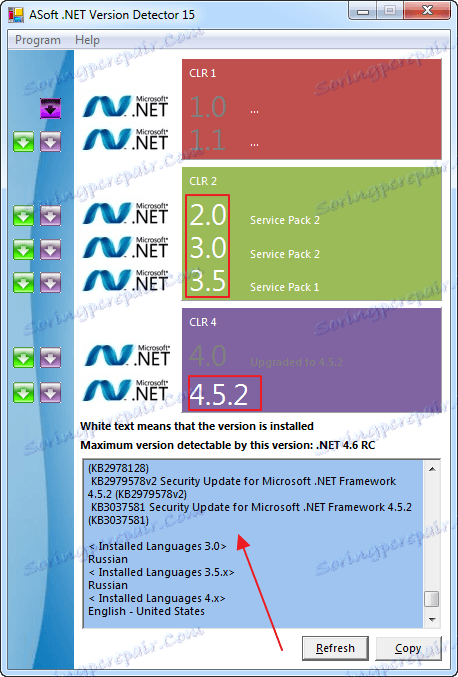
register
Ak nechcete nič prevziať, môžeme to vidieť ručne prostredníctvom registra systému. Na vyhľadávacom paneli zadajte "Regedit" . Otvorí sa okno. Tu pomocou vyhľadávania musíme nájsť riadok (pobočka) našej súčasti - "HKEY_LOCAL_MACHINE SOFTWARE Microsoft NET Framework Setup NDP" . Kliknutím na ňu v strome sa otvorí zoznam priečinkov, názov, ktorý označuje verziu produktu. Viac podrobností nájdete pri otvorení ode. V pravej časti okna sa nachádza zoznam. Tu pole "Inštalovať" s hodnotou "1" označuje, že je nainštalovaný softvér. A v poli "Verzia" je plná verzia viditeľná.
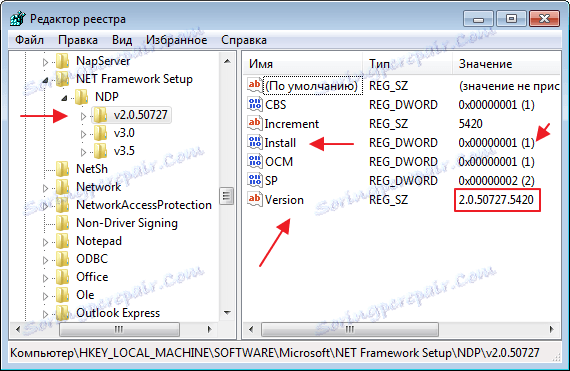
Ako môžete vidieť, úloha je pomerne jednoduchá a môže to urobiť každý užívateľ. Hoci bez špeciálnych znalostí na použitie registra sa stále neodporúča.